Mzdy
Vkládáte zaměstnancům do mzdy každý měsíc velké množství nepřítomností nebo ostatních srážek? PAMICA Vám s tím nově pomůže, přidali jsme funkce pro hromadné vkládání složek nepřítomností a složek ostatních srážek. Díky této novince bude vkládání jednodušší a hlavně rychlejší. V agendě Mzdy/příslušný měsíc jsme do nabídky Záznam přidali povely Vložit složky nepřítomnosti a Vložit složky srážek.
Pro hromadné vložení složek nepřítomností je nutné provést nejdříve výběr zaměstnanců, kterým chcete hromadně vložit například dovolenou. Následně zvolte povel Vložit složky nepřítomnosti… z nabídky Záznam. Zobrazí se dialogové okno Hromadné vložení složek nepřítomností, ve kterém vyberete požadovanou složku nepřítomnosti ze skupiny Dovolená, překážky v práci, a to složku nepřítomnosti V01 Dovolená.
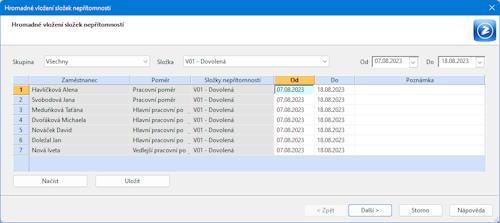
Dále v dialogovém okně zadejte jednotlivým zaměstnancům do pole Od datum začátku nepřítomnosti a v poli Do datum ukončení nepřítomnosti. Trvání nepřítomnosti se vyplní všem vybraným zaměstnancům v dialogovém okně. Povelem Další se všechny zadané hodnoty dovolené hromadně vloží na záložku Složky nepřítomnosti k jednotlivým zaměstnancům. Na druhé straně průvodce se zobrazí informace, zda byla složka nepřítomnosti zaměstnanci do mzdy vložena či nikoli.
V aktuálně zpracovávaných mzdách vyberte zaměstnance, kterým chcete hromadně vložit například srážku za stravenky. Po zvolení povelu Záznam/Vložit složky srážek… se zobrazí dialogové okno Hromadné vložení složek srážek, ve kterém vyberete požadovanou složku srážky ze seznamu, a to složku S07 Srážka zadaná částkou. Jednotlivým zaměstnancům zadejte požadovanou výši srážky. Povelem Další se všechny zadané hodnoty srážky hromadně vloží na záložku Složky srážky k jednotlivým zaměstnancům.
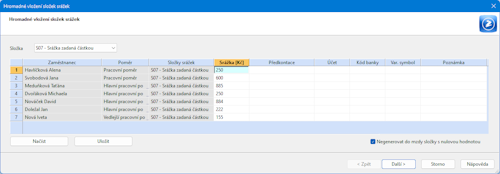
Povel Vložit složky srážek… umožní hromadně vložit vybraným zaměstnancům tyto složky srážek:
S07 – Srážka zadaná částkou;
S08 – Srážka zadaná procentem ze základu;
S09 – Srážka zadaná procentem z čisté mzdy;
S10 – Penzijní připojištění;
S11 – Životní pojištění.
Pro hromadné vkládání složek nepřítomností a srážek je také možné využít načtení dat z externího CSV souboru. Přehled zaměstnanců s předvyplněnými hodnotami složek nepřítomností a srážek si můžete uchovat pro použití v dalších měsících nebo pro další práci mimo program PAMICA. Pro načtení dat z externího souboru můžete přímo v dialogovém okně Hromadné vložení složek nepřítomností, resp. Hromadné vložení složek srážek zvolit tlačítko Načíst.
Vložili jste do mezd hromadně složky mezd nebo nově i složky nepřítomností, a potřebujete je z důvodu chybného zadání hromadně smazat? Nově již můžete, a to v agendě Složky mezd, resp. Složky nepřítomnosti.
V příslušných agendách je možné hromadně smazat pouze složky mezd/nepřítomností, které jsou z nezaúčtovaných mezd. Nejdříve je nutné provést výběr složek mezd, resp. nepřítomností, a to prostřednictvím nového filtru Nezaúčtované mzdy, který naleznete na stavovém řádku.
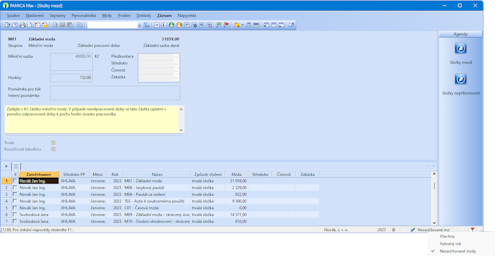
Do agend Složky mezd a Složky nepřítomnosti jsme přidali nový sloupec Způsob vložení, který Vám usnadní výběr hromadně vložených složek mezd, resp. nepřítomností. Dynamické záložky, pomocí kterých budete moci provést výběr, jsou ručně, import docházka, import eNeschopenka, trvalá složka, navazující, hromadně a automaticky.
Po provedení výběru, zvolíte následně v nabídce Záznam/Editace povel Smazat vše, kterým provedete hromadné smazání vložených složek mezd, resp. složek nepřítomností.
Upravujete trvalé složky mezd přímo v agendě Mzdy/příslušný měsíc? Nově se tato změna zaznamená do historie v agendě Pracovní poměry.
V případě, že provedete ve mzdě zaměstnance změnu trvalé složky mzdy, tato změna se automaticky promítá do trvalých složek na záložku Trvalé složky mzdy v agendě Pracovní poměry. Při ukládání změny trvalé složky v agendě Mzdy/příslušný měsíc se nově zobrazí hlášení o provedené změně a tato změna se zaznamená do historie v agendě Pracovní poměry. Dojde k ukončení stávající trvalé složky mzdy a vytvoření nové. Nemůže již tak dojít k situaci, kdy byla provedena změna trvalé složky mzdy v agendě mzdy, následně byla mzda smazána a nikde neexistoval záznam o provedení změny této složky.
Doporučení: Změny trvalých složek mezd doporučujeme provádět v agendě Pracovní poměry, kde je možné tyto složky mzdy vložit i hromadně pomocí povelu Záznam/Vložit trvalé složky….
Evidujete v agendě Personalistika více zaměstnanců se stejným jménem a příjmením? Nově je při postupném vystavování mezd snadno rozlišíte pomocí data jejich narození.
Do výklopného seznamu Zaměstnanec v dialogovém okně Vložení nové mzdy jsme za jméno zaměstnance přidali i jeho datum narození.
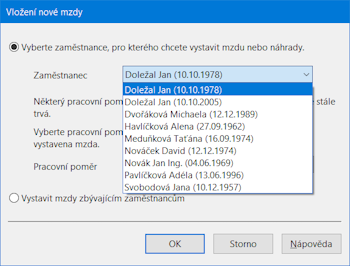
Upravili jsme vstupování uživatelsky nadefinovaných složek nepřítomnosti, které nepodléhají dani z příjmů, do hrubé mzdy.
Uživatelsky upravené složky nepřítomnosti, za které je zaměstnanci vyplácena náhrada mzdy, budou nyní zahrnuty do hrubé mzdy i v případě, že u nich v agendě Definice složek nepřítomnosti nastavíte v poli Daň z příjmů možnost Nepodléhá dani.
Pracovní poměry
Zrušili jste si omylem nastavení odvodů sociálního, zdravotního pojištění nebo daně z příjmů u pracovních poměrů svých zaměstnanců? PAMICA nově kontroluje nastavení těchto odvodů pro druh pracovního poměru 1–9 pracovní poměr.
Při založení nového pracovního poměru s druhem 1–9 pracovní poměr jsou v agendě Pracovní poměry volby pro nastavení odvodů sociálního, zdravotního pojištění a daně z příjmu neaktivní. Zrušení některého z odvodů je možné pouze u zaměstnanců cizinců, kteří mají v agendě Personalistika vyplněny údaje na záložce Cizinec a u kterých jsou odvody řešeny v zahraničí.
Upozornění: Při převodu databáze do nové verze PAMICA Září 2023, rel. 13500 bude provedena kontrola nastavení odvodů sociálního, zdravotního pojištění a daně z příjmů u druhu pracovního poměru 1–9 pracovní poměr. V případě, že nebudou tyto odvody nastaveny, automaticky je nastavíme, ale pouze pro zaměstnance, kteří nejsou cizinci.
Potřebujete snadno a rychle vyhledat zaměstnance, kterým byl vystaven Evidenční list důchodového pojištění (ELDP)?
Do agendy Pracovní poměry jsme přidali předdefinovaný dotaz Vystavené ELDP. S jeho pomocí vyberete všechny zaměstnance, resp. jejich poměry, pro které byl za vybraný rok vystaven evidenční list důchodového pojištění. Pro výběr zaměstnanců, kterým ELDP vystaven ještě nebyl, můžete následně zvolit z místní nabídky, kterou vyvoláte stiskem pravého tlačítka myši nad tabulkou, povel Výběr/Vybrat doplněk.
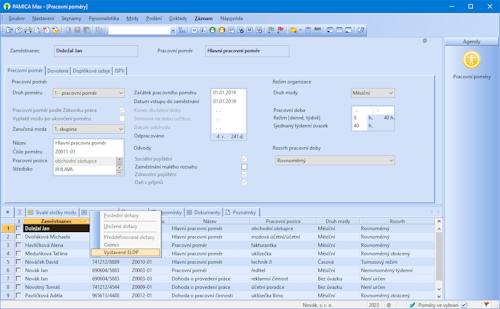
Využíváte rozúčtování mezd dle středisek? Jistě oceníte, že se nově na střediska rozúčtuje i zákonné pojištění odpovědnosti zaměstnavatele při pracovním úrazu (tzv. úrazové pojištění).
Závazek na úrazové pojištění, který vystavíte z agendy Pracovní poměry prostřednictvím povelu Záznam/Úrazové pojištění, bude v agendě Doklady/Doklady na záložce Položky dokladu automaticky rozúčtován dle středisek, která jsou uvedena ve vystavených mzdách ve sloupci Středisko. Jedná se o středisko přenesené do mezd z agendy Pracovní poměry.
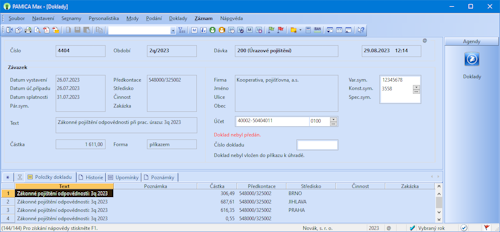
Pracovněprávní dokumenty exportované do formátu PDF nyní můžete zabezpečit heslem. Tím zajistíte, že je otevře pouze zaměstnanec, kterému náleží. Bez zadání správného hesla nebude možné PDF soubor otevřít.
Heslo každému zaměstnanci přednastavíte zvlášť v agendě Personalistika na záložce Zaměstnanec v sekci Zabezpečení sestav heslem.
Prostřednictvím povelu Zabezpečit PDF heslem určíte, zda se sestavy mají zabezpečit, či nikoliv. Povel naleznete v dialogovém okně Tisk v nabídce pod tlačítkem PDF. Pokud heslo u zaměstnance nenastavíte, k zabezpečení PDF dokumentu nedojde.
Personalistika
S připravovanou novelou zákoníku práce bude zjednodušena komunikace v pracovněprávní oblasti. Pro odeslání pracovněprávních dokumentů nově využijete možnost nastavení soukromé emailové adresy zaměstnance.
Do agendy Personalistika na záložku Zaměstnanec jsme přidali nové pole Soukromý email, pro nastavení soukromé emailové adresy zaměstnance. Toto pole využijete pro elektronické doručování pracovněprávních dokumentů, tedy tiskových sestav z oddílu Dokumenty z agendy Pracovní poměry, které dle novely zákoníku práce půjde zasílat elektronicky, ale pouze na soukromý e-mail zaměstnance.
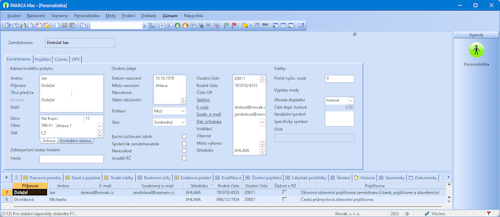
Potřebujete snadno a rychle vyhledat konkrétní záznam na záložkách Evidence podání a Školení v agendě Personalistika? Nově jsme omezili zobrazení některých podání, resp. školení pouze pro vybraný rok.
Na záložce Evidence podání se nově zobrazí pouze záznamy jednotlivých podání vztahující se k aktuálnímu roku, resp. roku, který je vybraný na dialogu Rok pro práci se mzdami.
Prozatím není omezeno zobrazení podání ONZ a Hromadného oznámení zaměstnavatele, které připravujeme do další verze programu.
Na záložce Školení nově uvidíte pouze školení absolvovaná, resp. naplánovaná pouze za vybraný rok, který je zvolen na dialogu Rok pro práci se mzdami.
Pokud bude na dialogu Rok pro práci se mzdami aktivní volba Všechny roky, zobrazí se na uvedených záložkách všechny záznamy tak, jak jste byli zvyklí doposud.
PAMICA mServer
Co je to PAMICA mServer? Na základě potřeb on-line komunikace s programem PAMICA jsme zapracovali funkčnost podpory mServeru, který využívá pro přenos dat HTTP komunikaci.
PAMICA mServer je HTTP server, který využívá HTTP protokol pro přenos libovolných dat pomocí páru požadavek–odpověď. Celá komunikace probíhá tak, že klient pošle požadavek na PAMICA mServer, ten požadavek zpracuje a pošle odpověď zpět.
Výměna dat mezi klientem a PAMICA mServerem probíhá pomocí XML dat a je založena na stejném principu jako obecná XML komunikace programu PAMICA, která je již v programu zapracována.
Na co všechno můžete PAMICA mServer využít:
- Import docházky
- Vytvářet XML tiskové sestavy programu PAMICA do PDF
- Import/export dokumentů (souborů) do/ze složky Dokumentů firmy
- Přepočet mezd
- Import personalistiky a složek mezd (pouze SQL řada)
- Import historických mezd (pouze SQL řada)
Seznámení s PAMICA mServer:
PAMICA mServer je součástí programu PAMICA, proto je nutné pro jeho provoz spustit samotný program PAMICA. Každé spuštění PAMICA mServeru si vyhradí jednu instanci programu PAMICA pouze pro svoji komunikaci. To znamená, že při spuštění PAMICA mServeru v programu PAMICA je tato instance vyhrazena pouze pro komunikaci HTTP serveru a není možné ji použít pro ruční práci v programu. Pokud budete chtít současně používat PAMICA mServer a zároveň pracovat v programu PAMICA ručně (to znamená zpracovávat mzdy), pak je nutné pro každé zpracování spustit samostatnou instanci programu PAMICA (spustit program PAMICA dvakrát – jednou v režimu PAMICA mServeru a podruhé pro běžnou ruční práci v programu). Více informací naleznete na stránce PAMICA mServer.
XML komunikace
Rozšířili jsme podporu pro XML import a export záznamů. Do nabídky Soubor/Datová komunikace jsme přidali nový povel XML import/export a novou agendu XML log.
Jedná se o obdobu XML importu a exportu přes příkazový řádek. Nový způsob XML importu a exportu můžete využít pro import docházky, přepočet mezd a v SQL řadě programu PAMICA pro import historických mezd a personalistiky.
V nabídce Soubor/Datová komunikace zvolíte povel XML import/export. Zobrazí se průvodce, kde vyberete typ XML zpracování, kterým nadefinujete, zda bude proveden XML import/export jednoho konkrétního souboru, nebo více souborů.
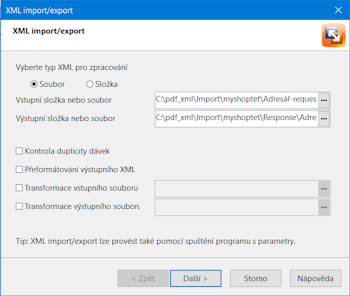
Na další straně průvodce si zvolíte způsob naložení s XML soubory, zda je požadujete zachovat, odstranit nebo přesunout do složky.
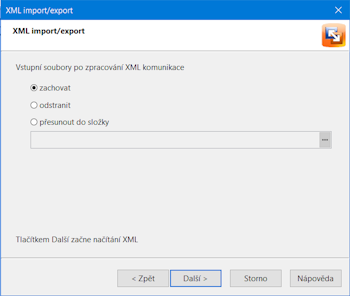
Na poslední straně průvodce je možné zjistit výsledek XML zpracování.
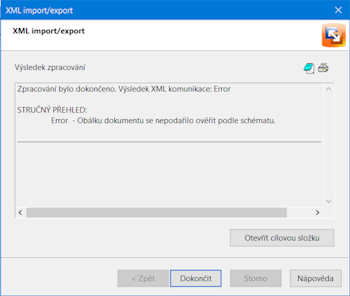
Jednotlivé XML soubory musí být upraveny podle nových XSD schémat. Tato schémata naleznete v datovém adresáři programu PAMICA ve složce \Info\Schema\version_2\.
Původní XML komunikace, na kterou jste zvyklí, bude dále fungovat pod původními povely v nabídce Soubor/Datová komunikace.
Výsledky XML importů a exportů nově naleznete v agendě XML Log. V této agendě prostřednictvím pravého tlačítka myši v tabulce agendy otevřete zdrojový i cílový soubor a ihned zkontrolujete vstupní i výstupní údaje. Pokud XML import/export nebude korektní, důvod se zobrazí na záložce Poznámky.
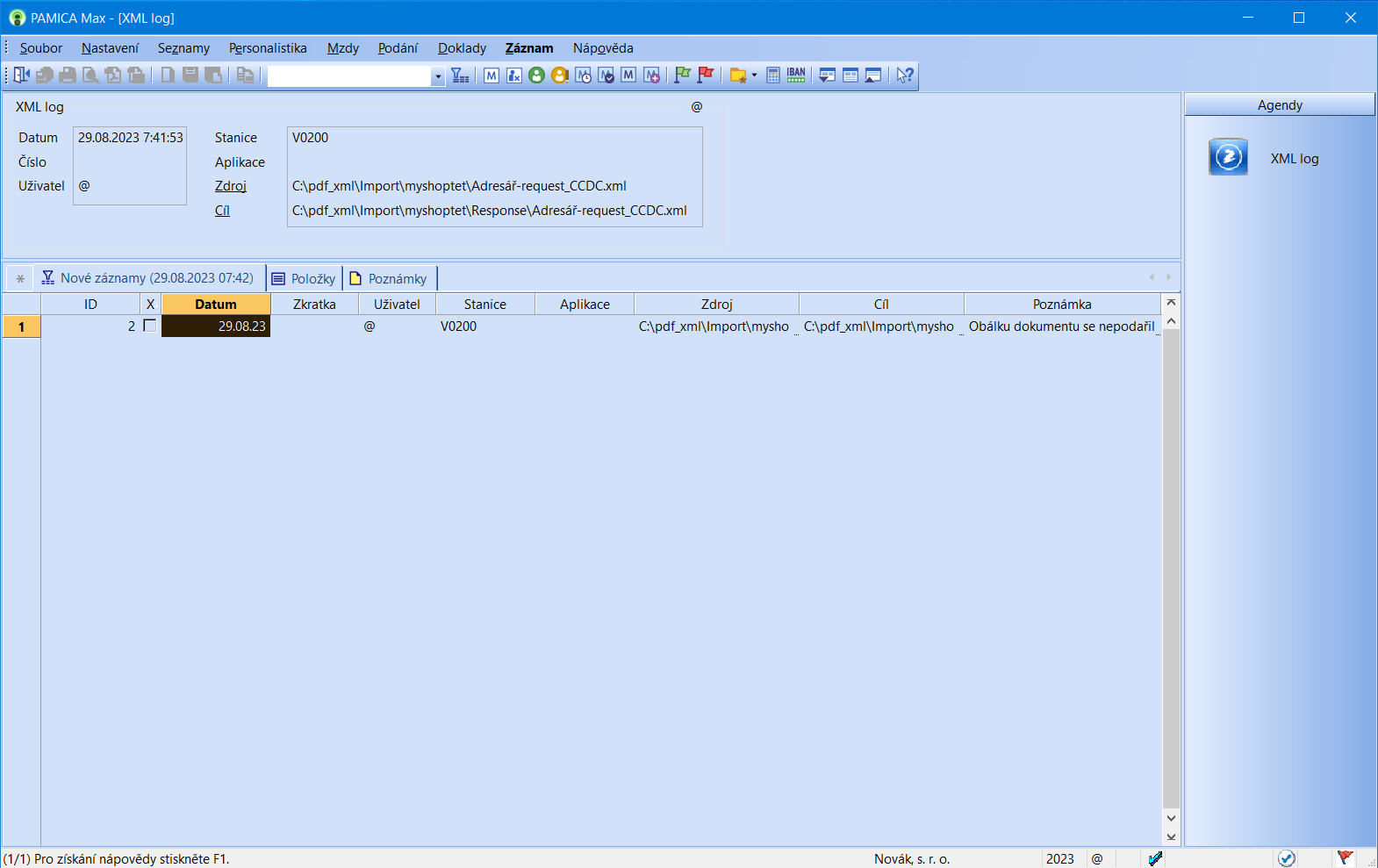
Danou XML komunkaci je možné spouštět dávkově pomocí příkazů:
Příkazový řádek pro spuštění Pamica.exe v režimu XML importu/exportu.
Formát: Pamica.exe /XMLn “Uzivatel“ “Heslo“ “Cesta k INI souboru“
Příklad: C:\Pamica\Pamica.exe /XMLn “Admin“ “admpwd“
“C:\Pamica\Data\XML\xml_imp.ini“
(Je možné zadat také relativní cestu ve tvaru “./xml_imp.ini“ – vztahující se k adresáři programu PAMICA.)
Parametry konfiguračního INIsouboru:
INI soubor obsahuje údaje, které program PAMICA požaduje, aby mohl zahájit XML import/export.
Formát:
1. Zpracování všech XML souborů ve vstupním adresáři:
[XML]
input_dir=Vstupni_adresar
response_dir=Vystupni_adresar
database=Nazev_databaze_ucetni_jednotky
check_duplicity=0, 1
format_output=0, 1
XSLT_input=Vstupni_transformacni_soubor
XSLT_output=Vystupni_transformacni_soubor
2. Zpracování jednoho vstupního XML souboru:
[XML]
input_xml=Vstupni_xml_soubor
response_xml=Vystupni_xml_soubor
database=Nazev_database_ucetni_jednotky
check_duplicity=0, 1
format_output=0, 1
XSLT_input=Vstupni_transformacni_soubor
XSLT_output=Vystupni_transformacni_soubor
Doporučení:
Původní XML importy ukončíme v některé z budoucích verzí programu PAMICA. Z toho důvodu doporučujeme, abyste si co nejdříve upravili XML komunikaci podle nových schémat. Kontaktujte Vaše dodavatele docházkových systémů a systémů, kteří Vám vytvářejí XML importy personálních údajů do programu PAMICA, abyste spolu s nimi byli připraveni na nový formát XML importů.
Nově je možné pomocí XML komunikace tisknout vybrané tiskové sestavy v agendách Personalistika, Pracovní poměry a Mzdy. Při tisku těchto sestav přes XML můžete nově nastavit parametry tiskové sestavy.
Do místní nabídky dostupné přes pravé tlačítko myši na vybrané sestavě v dialogovém okně Tisk jsme přidali povel Export nastavení tisku do XML…, prostřednictvím kterého si jednoduše vygenerujete XML pro tisk s nastavenými parametry.
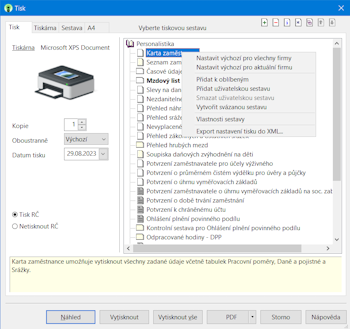
Ostatní
Požadavky uživatelů na uspořádání jednotlivých částí agend se mohou lišit, a tak jistě oceníte možnost ukládat a opětovně načítat jejich nastavení.
Konkrétně se jedná o nastavení přístupných polí formuláře, rozvržení a velikost sloupců v tabulce agendy a velikost sloupců na jednotlivých záložkách.
Nastavení agendy uložíte prostřednictvím povelu Uložit nastavení…, který najdete v kontextovém menu přes pravé tlačítko myši v hlavní tabulce agendy. Zmíněné nastavení je dostupné ve všech účetních jednotkách pro uživatele, který ho vytvořil. Volitelně lze nastavení uložit pro všechny uživatele, a to zatržením volby Pro všechny v dialogovém okně Uložit nastavení agendy.
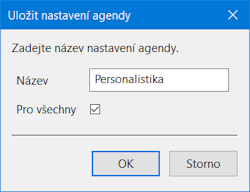
Chcete-li v agendě použít některé z dříve provedených nastavení, použijte z kontextového menu povel Načíst nastavení… a v seznamu potvrďte svůj výběr tlačítkem Načíst. Uložená nastavení agendy můžete ve stejnojmenném dialogovém okně smazat pomocí ikony  , k přejmenování slouží ikona
, k přejmenování slouží ikona  .
.
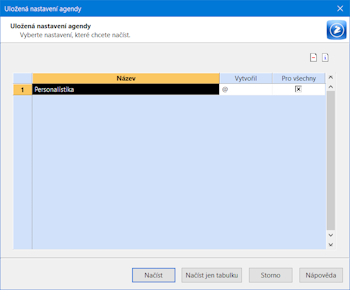
Při odeslání datové zprávy jsme rozšířili možnosti vyhledávání datové schránky příjemce.
Kromě nové možnosti fulltextového vyhledávání si také PAMICA v dialogovém okně Odeslání do datové schránky nově pamatuje 10 naposledy použitých datových schránek. Díky tomu při opakovaném odesílání datové zprávy snadno a rychle vyhledáte příjemce, např. při elektronickém podání na ČSSZ nebo Portál MOJE daně.
Při odeslání datové zprávy nově automaticky generujeme text do pole Předmět v závislosti na konkrétně odesílaném přehledu či podání.
Do agendy Odeslané datové zprávy jsme přidali nový sloupec Přílohy, který lze zobrazit povelem Sloupce z kontextového menu přes pravé tlačítko myši v tabulce agendy.
Nově můžete měnit velikost dialogových oken pro hromadné vkládání složek mezd v agendě Pracovní poměry a Mzdy/příslušný měsíc.
Zaktualizovali jsme vzhled ikon ve standardní liště programu, u jednotlivých povelů v nabídce Soubor a také na záložkách dostupných nad tabulkou agendy.